Apple 14ID 비밀번호를 잊어버린 경우 강제로 제거하는 방법
- 王林앞으로
- 2024-03-30 15:46:21975검색
죄송합니다. 요청을 완료할 수 없습니다.
Apple 14id 비밀번호를 잊어버린 경우 강제로 제거하는 방법
답변: iTunes 또는 Finder 데이터 복구 기능을 사용하세요.
제거 방법:
1. 기기가 잠겨 있으므로 직접 복원할 수 없습니다. 이때는 컴퓨터를 통해 복원 작업을 완료하는 것이 좋습니다.
2. iTunes나 Finder 애플리케이션이 설치된 PC나 Mac 컴퓨터만 준비하세요.
3. iPhone 모델에 따라 장치의 전원 공급 장치를 분리합니다(터치 스크린 기술이 있는 경우 추가로 종료해야 함).
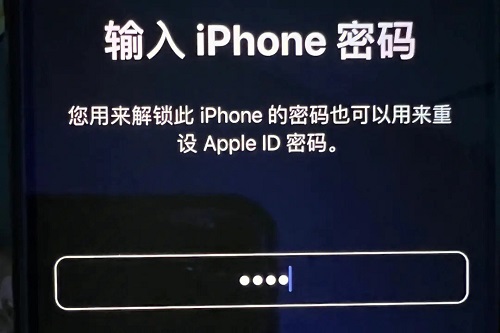
4. 전원 끄기 슬라이딩 메뉴가 나타날 때까지 측면 버튼과 볼륨 낮추기 버튼을 누릅니다.
5. 장치를 컴퓨터에 연결하고 복구 작업을 수행한 다음 컴퓨터의 "Finder" 또는 iTunes 응용 프로그램을 엽니다.
6. "복원" 또는 "업데이트" 옵션을 확인한 후 "복원"을 선택하면 복구 프로세스가 자동으로 시작됩니다.
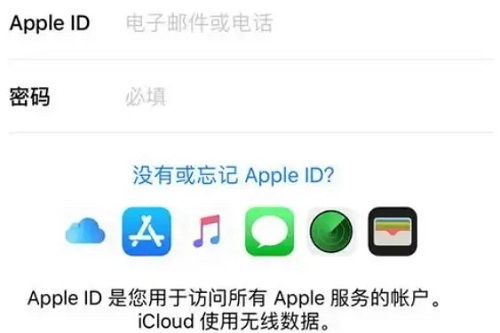
위 내용은 Apple 14ID 비밀번호를 잊어버린 경우 강제로 제거하는 방법의 상세 내용입니다. 자세한 내용은 PHP 중국어 웹사이트의 기타 관련 기사를 참조하세요!
성명:
이 기사는 帝一应用에서 복제됩니다. 침해가 있는 경우 admin@php.cn으로 문의하시기 바랍니다. 삭제
이전 기사:Apple 14ufs 구성 소개다음 기사:Apple 14ufs 구성 소개

